
Jo vuosia Mac-käyttäjien piti käyttää kolmannen osapuolen sovelluksia, kuten AirServer käyttämään tietokoneita AirPlay vastaanotin. Saapuminen MacOS Monterey vuonna 2021, voit nyt AirPlay suoraan Mac, aivan kuin voit Apple TV.
AirPlay Mac ”yksinkertaisesti toimii”
AirPlay Mac vaatii MacOS Monterey tai uudempi ja yhteensopiva Mac mallia. Sinä pystyt päivittää Mac-käyttöjärjestelmän ilmaiseksi kautta Mac App Storesta, mutta ominaisuus toimii vain, jos sinulla on jokin seuraavista Apple-tietokoneet:
- 2018 MacBook Air tai uudempi
- 2018 MacBook Pro tai uudempi
- 2019 iMac tai uudempi
- 2020 Mac mini tai uudempi
- 2019 Mac Pro tai uudempi
- 2017 iMac Pro tai uudempi
Sinä pystyt selville, mitä Mac teillä klikkaamalla Apple logoa sivun vasemmassa yläkulmassa ja valitsemalla ”Tietoja tästä Macista” avautuvasta valikosta.
Jos Mac on yhteensopiva ja olet jo päivittänyt uusimpaan versioon MacOS, voit valita Mac-AirPlay kohde iPhonesta, iPadista tai iPod Touch.
Voit joko tehdä tämän Control Center pyyhkäisemällä alas sivun oikeassa yläkulmassa (tai pyyhkäisemällä ylös vanhemmissa laitteissa, jotka ovat Koti-painiketta) ja napauttamalla ”Näyttö peilaus” esittää näytöillä.
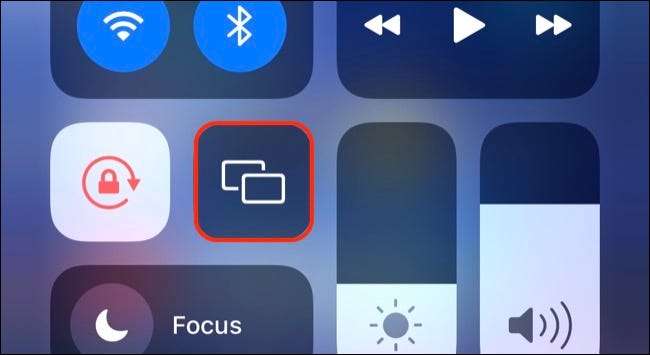
Voit myös pitkän paina Toisto-ruutuun.
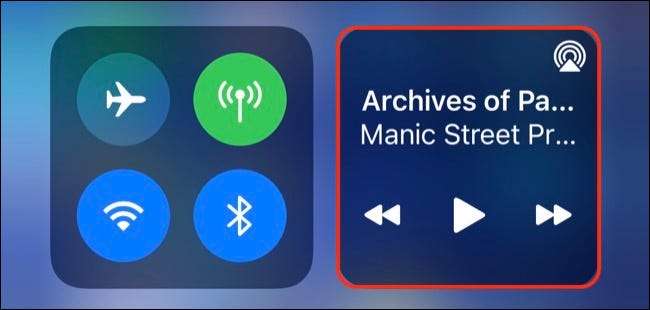
Niin paina AirPlay-kuvaketta näyttää listan laitteista.
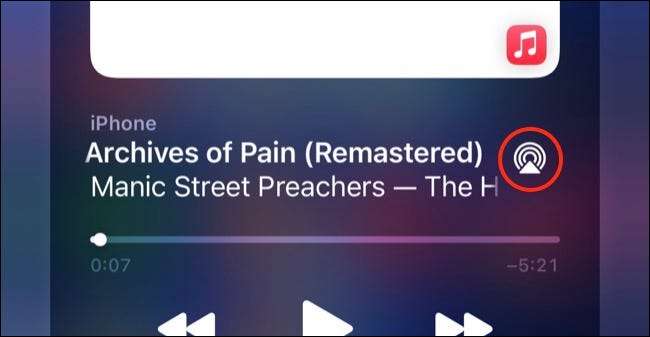
Valitse Mac listasta AirPlay. Tämä pitäisi toimia heti edellyttäen käytät samaa Apple ID molemmilla laitteilla.
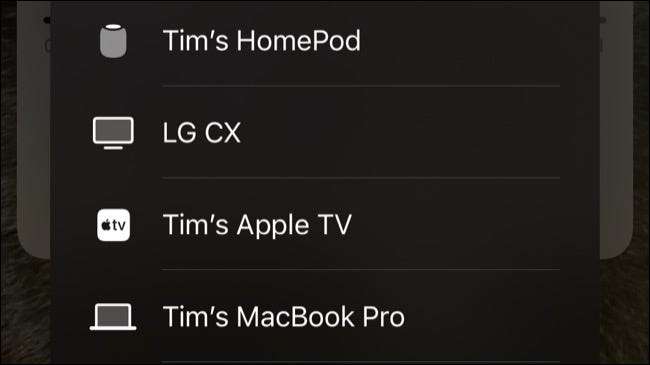
Sinun ei tarvitse olla samassa verkossa ja voit käyttää Mac kuin molemmat AirPlay näyttö ja AirPlay puhuja. Suunnata takaisin samassa valikossa käytit ottamaan ominaisuus ja valitse ”Lopeta näyttö peilaus” tai kytkin takaisin ”iPhone” (tai missä tahansa laitteessa käytössä) lopettaa AirPlay.
Liittyvät: Kuinka käyttää ohjauskeskusta iPhonessa tai iPadissa
Poista käytöstä tai mukauttaa AirPlay Mac
Vaikka AirPlay toimii automaattisesti oman onnensa nojaan, voit muokata sitä, että kuka tahansa samassa verkossa tai joku kuuluvuusalueella käyttää sitä. Tämä voisi olla kätevä jaetussa ympäristössä kuin toimistossa, mutta et ehkä halua jättää sitä koko ajan.
Suunnata Järjestelmäasetukset & gt; Jakaminen ja klikkaa ”AirPlay vastaanotin” ja listassa näkyy vasemmalla puolella.
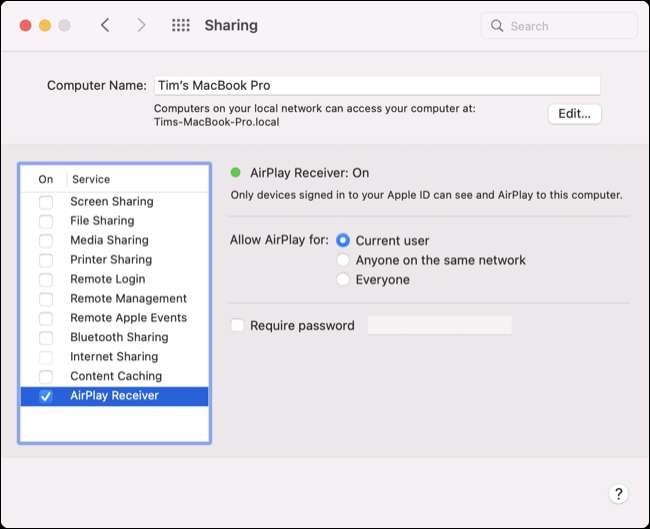
Voit nyt valita, kuka on voi käyttää Mac-AirPlay kohde, ja mahdollistaa sen jälkeen asettaa salasanan, jos haluat. Jos et aseta salasanaa, voit silti nähdä kehotteen, kun joku haluaa yhteyden muodostaminen Mac.
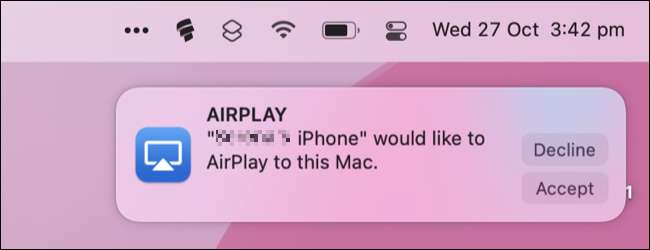
Ominaisuuden poistaminen käytöstä kokonaan, poista valinta ”AirPlay vastaanotin” alla jakaminen.
Voit AirPlay MacOS muihin laitteisiin Liian
Sen lisäksi, että Macin kuin saapuvan AirPlay-vastaanotin, voit myös AirPlay Macin muihin laitteisiin kuten Apple TV, HomePod älykäs kaiuttimet , Ja monet kolmannen osapuolen laitteita, jotka tukevat nyt langatonta protokollaa.
Uudemmissa versioissa MacOS löydät tämän Under Control Centre Vaikka vanhemmat versiot käyttää oma AirPlay painikettamme .






